PhpMyAdmin, Nginx, MySQL và MariaDB là các công cụ và công nghệ phổ biến trong lĩnh vực quản lý database web. Dưới đây là mô tả ngắn về từng công cụ:
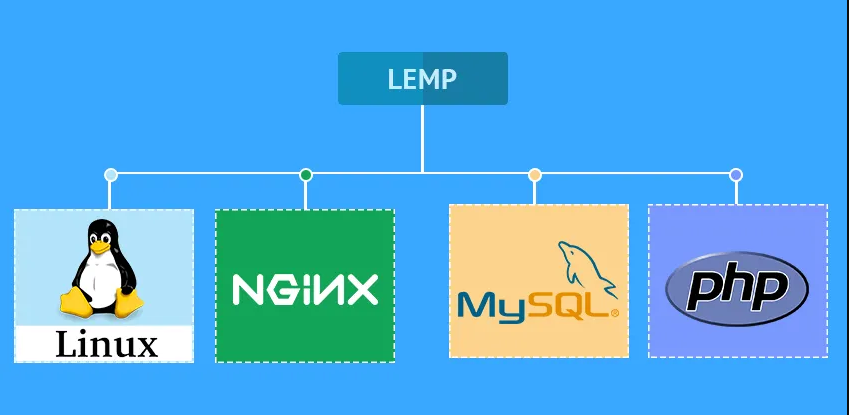
- phpMyAdmin: phpMyAdmin là một ứng dụng web mã nguồn mở được sử dụng để quản lý database MySQL hoặc MariaDB thông qua giao diện đồ họa. Nó cung cấp các tính năng như tạo database, bảng, người dùng, thực hiện truy vấn SQL, sao lưu và phục hồi dữ liệu và nhiều tính năng khác. phpMyAdmin giúp đơn giản hóa việc quản lý và tương tác với database MySQL hoặc MariaDB.
- Nginx: Nginx (đọc là “engine-x”) là một server web và proxy ng reverse-proxy mã nguồn mở. Nó được thiết kế để xử lý các tải trọng lớn và có hiệu suất cao, đồng thời tiêu thụ ít tài nguyên hệ thống. Nginx được sử dụng rộng rãi làm server web để phục vụ các trang web tĩnh và động.
- MySQL và MariaDB: MySQL và MariaDB là hệ quản trị database quan hệ (RDBMS) mã nguồn mở. Chúng cung cấp một cách tiện lợi và mạnh mẽ để lưu trữ và quản lý database quan hệ. MySQL đã trở thành một trong những RDBMS phổ biến nhất và được sử dụng rộng rãi trong các ứng dụng web. MariaDB là một nhánh phát triển từ MySQL và được xây dựng để duy trì tính tương thích ngược với MySQL và cung cấp các cải tiến và tính năng mới.
Tại sao chúng ta cần có phpMyAdmin?
- phpMyAdmin cung cấp giao diện đồ họa thân thiện cho việc quản lý database MySQL hoặc MariaDB. Nó giúp người dùng không cần phải làm quen với lệnh SQL để thao tác với database.
- Nó cung cấp các tính năng như tạo, chỉnh sửa và xóa database, bảng, truy vấn dữ liệu, sao lưu và phục hồi dữ liệu, quản lý người dùng và phân quyền và nhiều tính năng khác.
- phpMyAdmin giúp đơn giản hóa công việc quản lý database, giúp người dùng tạo, sửa đổi và truy vấn dữ liệu một cách dễ dàng và tiện lợi thông qua web interface.
Để cài đặt và cấu hình phpMyAdmin trên Nginx trên Ubuntu 18.04 và sử dụng database ngoài, bạn có thể làm theo các bước sau:
Cài đặt Nginx.
sudo apt update
sudo apt install nginx -yCài đặt PHP và các gói phụ trợ.
sudo apt install php-fpm php-mysql php-json php-mbstring -yCài đặt và cấu hình MariaDB (hoặc MySQL) trên server của bạn.
sudo apt install software-properties-common -y
sudo curl -LsS -O https://downloads.mariadb.com/MariaDB/mariadb_repo_setup
sudo bash mariadb_repo_setup --mariadb-server-version=10.6
sudo apt update
sudo apt -y install mariadb-common mariadb-client-10.6 mariadb-server-10.6 Khởi động cho MariaDB.
sudo systemctl start mariadb
sudo systemctl enable mariadbCài đặt phpMyAdmin.
sudo apt install phpmyadmin -yNếu bạn gặp lời nhắc này thì có thể bỏ qua nếu bạn đang muốn sử dụng Nginx làm webserver.
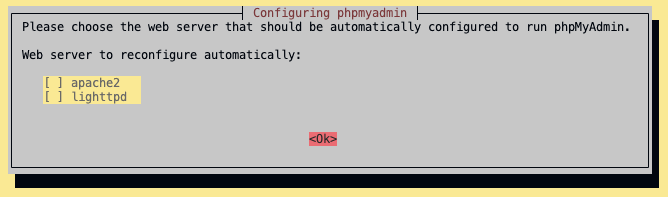
Thông báo trên đề xuất sử dụng công cụ dbconfig-common để cấu hình database cho phpMyAdmin. Công cụ này giúp tự động cài đặt và cấu hình database cho phpMyAdmin một cách đơn giản. Nếu bạn là một quản trị database nâng cao và muốn cấu hình database một cách thủ công hoặc đã cài đặt và cấu hình database trước đó, bạn nên từ chối tùy chọn này.
Nếu bạn không có kinh nghiệm nâng cao với quản trị database hoặc muốn sử dụng cách cấu hình tự động, bạn có thể chọn tùy chọn này để cài đặt và cấu hình database cho phpMyAdmin bằng dbconfig-common. Thông tin chi tiết về cách thực hiện cấu hình có thể được cung cấp trong tài liệu /usr/share/doc/phpmyadmin.
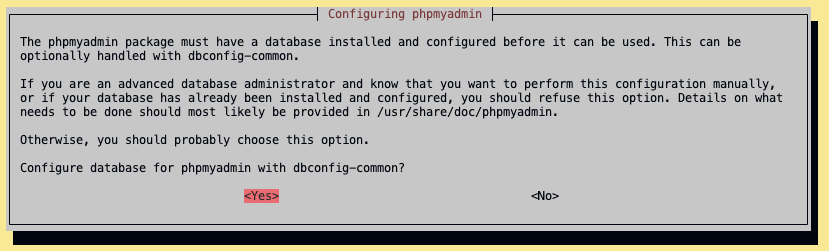
Khi bạn nhận được thông báo “Please provide a password for phpmyadmin to register with the database server”, bạn có thể nhập mật khẩu của bạn cho phpMyAdmin hoặc để trống để sinh một mật khẩu ngẫu nhiên.
Nếu bạn muốn tự chọn mật khẩu, hãy nhập mật khẩu mong muốn của bạn và nhấn Enter.
Nếu bạn muốn sử dụng mật khẩu ngẫu nhiên, hãy để trống và nhấn Enter. Trong trường này, một mật khẩu sẽ được sinh tự động và hiển thị sau khi quá trình cài đặt hoàn tất.
Lưu ý: Nếu bạn chọn mật khẩu ngẫu nhiên, hãy chắc chắn ghi lại mật khẩu này vì bạn sẽ cần nó để đăng nhập vào phpMyAdmin sau này.

Khi bạn nhận được thông báo “Please provide the password for the administrative account ‘root’ with which this package should create its MySQL database and user”, bạn cần cung cấp mật khẩu cho tài khoản quản trị của database MySQL.
Cung cấp xác nhận lại mật khẩu của bạn
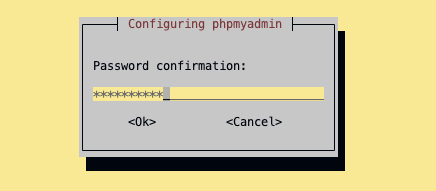
Hãy nhập mật khẩu của bạn cho tài khoản quản trị ‘root’ và nhấn Enter.

Cấu hình Nginx để chạy phpMyAdmin bằng cách tạo một file config Nginx mới cho phpMyAdmin.
echo '''server {
listen 80;
server_name phpmyadmin.hoanghd.com;
root /usr/share/phpmyadmin;
index index.php;
location / {
try_files $uri $uri/ =404;
}
location ~ \.php$ {
include snippets/fastcgi-php.conf;
fastcgi_pass unix:/var/run/php/php7.2-fpm.sock;
}
}''' > /etc/nginx/conf.d/phpmyadmin.confKhởi động lại Nginx:
sudo service nginx restartBạn nên chạy thêm lệnh dưới để sửa lỗi Warning in ./libraries/sql.lib.php#613 count(): Parameter must be an array or an object that implements Countable.
sudo sed -i "s/|\s*\((count(\$analyzed_sql_results\['select_expr'\]\)/| (\1)/g" /usr/share/phpmyadmin/libraries/sql.lib.phpTruy cập vào phpMyAdmin bằng cách truy cập vào địa chỉ http://phpmyadmin.hoanghd.com trên trình duyệt web. Đăng nhập bằng thông tin xác thực của database ngoài mà bạn muốn sử dụng.
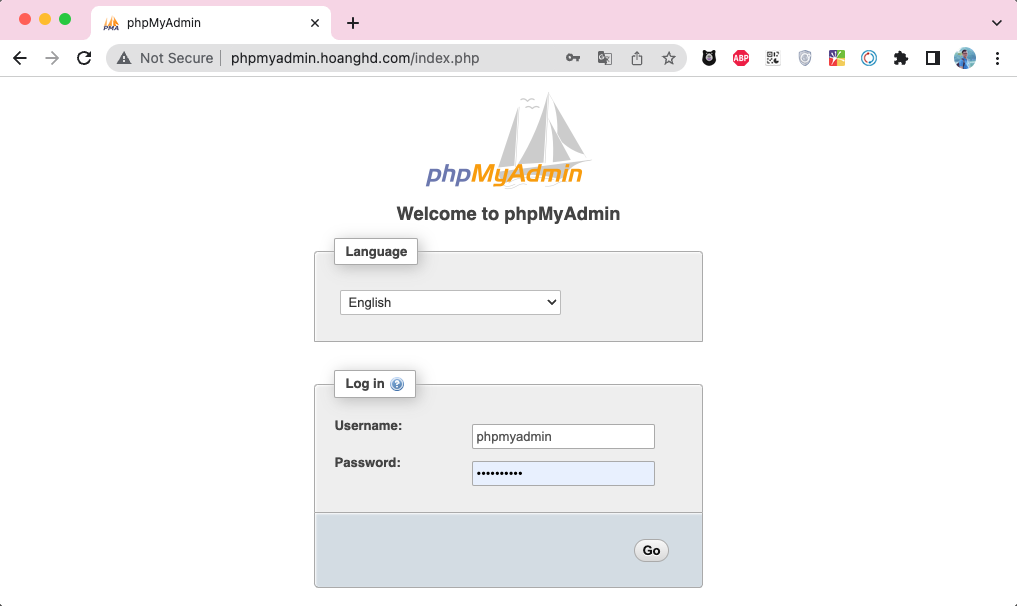
Kết quả login thành công.
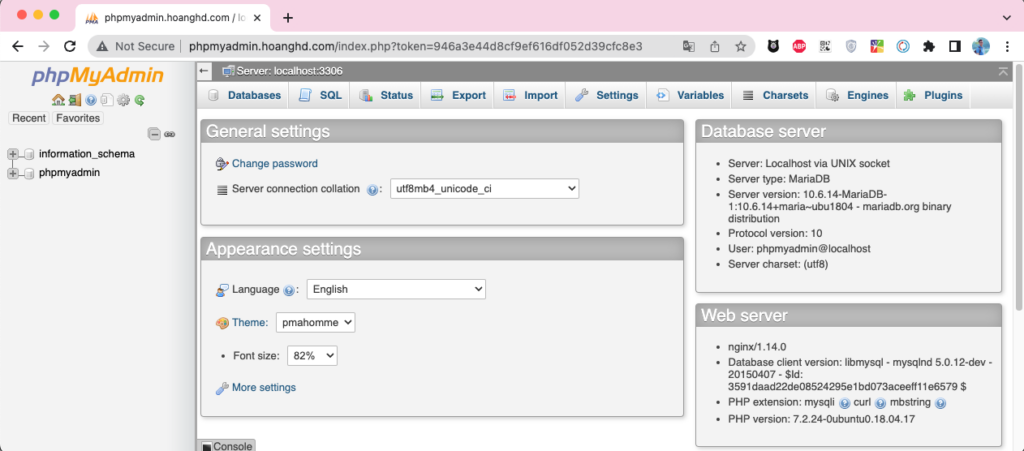
Nếu bạn sử dụng một DB ở ngoài để lưu trữ Database cho phpMyAdmin, bạn hãy thay đổi thông tin kết nối như sau:
Giả sử mình có một Database ở ngoài có IP Address là:
root@localhost:~# ip addr show ens18
2: ens18: <BROADCAST,MULTICAST,UP,LOWER_UP> mtu 1500 qdisc fq_codel state UP group default qlen 1000
link/ether 8e:f7:13:99:a0:26 brd ff:ff:ff:ff:ff:ff
inet 192.168.13.201/23 brd 192.168.13.255 scope global ens18
valid_lft forever preferred_lft forever
inet6 fe80::8cf7:13ff:fe99:a026/64 scope link
valid_lft forever preferred_lft foreverGiờ mình chạy một container MariaDB để lưu thông tin cho phpMyAdmin.
docker run --name mariadb -t \
-e MYSQL_DATABASE="phpmyadmin" \
-e MYSQL_USER="phpmyadmin" \
-e MYSQL_PASSWORD="Hoanghd164" \
-e MYSQL_ROOT_PASSWORD="Hoanghd164" \
-p 3306:3306 \
-d mariadb Để thay đổi thông tin kết nối của phpMyAdmin tới database, bạn cần chỉnh sửa file config của phpMyAdmin.
Kết quả sau khi chạy, container đã run thành công.
root@localhost:~# docker ps | grep -w mariadb
fb30c1baf356 mariadb "docker-entrypoint.s…" 29 seconds ago Up 28 seconds 0.0.0.0:3306->3306/tcp, :::3306->3306/Kết quả port 3306 đã lắng nghe trên server 192.168.13.201.
root@localhost:~# netstat -tlnp | grep 3306
tcp 0 0 0.0.0.0:3306 0.0.0.0:* LISTEN 15428/docker-proxy
tcp 0 0 127.0.0.1:13306 0.0.0.0:* LISTEN 2671/docker-proxy
tcp6 0 0 :::3306 :::* LISTEN 15435/docker-proxy Bây giờ trên server chạy phpMyAdmin co IP Address 192.168.13.202 mình đã kết nối thành công tới DB bên server 192.168.13.201.
root@localhost:~# ip addr show ens18
2: ens18: <BROADCAST,MULTICAST,UP,LOWER_UP> mtu 1500 qdisc fq_codel state UP group default qlen 1000
link/ether 66:8e:a6:74:6d:7e brd ff:ff:ff:ff:ff:ff
inet 192.168.13.202/23 brd 192.168.13.255 scope global ens18
valid_lft forever preferred_lft forever
inet6 fe80::648e:a6ff:fe74:6d7e/64 scope link
valid_lft forever preferred_lft forever
root@localhost:~# telnet 192.168.13.201 3306
Trying 192.168.13.201...
Connected to 192.168.13.201.
Escape character is '^]'.
5.5.5-10.11.3-MariaDB-1:10.11.3+maria~ubu22040f'.O%h]z-m3V9Z8G=:LQ0mysql_native_passwordHãy chắc chắn thông tin login vào DB chính xác.
root@localhost:~# mysql -h 192.168.13.201 -u root -pHoanghd164
Welcome to the MariaDB monitor. Commands end with ; or \g.
Your MariaDB connection id is 49
Server version: 10.11.3-MariaDB-1:10.11.3+maria~ubu2204 mariadb.org binary distribution
Copyright (c) 2000, 2018, Oracle, MariaDB Corporation Ab and others.
Type 'help;' or '\h' for help. Type '\c' to clear the current input statement.
MariaDB [(none)]>Bạn hãy backup file config.inc.php trước khi chỉnh sửa để nếu chỉnh sửa sai có thể rollback lại nhé.
cp /etc/phpmyadmin/config.inc.php /etc/phpmyadmin/config.inc.php.bakMở file config của phpMyAdmin bằng trình soạn thảo:
sudo vi /etc/phpmyadmin/config.inc.phpTìm và chỉnh sửa các dòng sau để thay đổi thông tin kết nối đến database:
if (!empty($dbname)) {
$cfg['Servers'][$i]['host'] = '192.168.13.201'; // Địa chỉ server MySQL/MariaDB
if (!empty($dbport) || $dbserver != 'localhost') {
$cfg['Servers'][$i]['port'] = 3306; // Cổng kết nối
}
$cfg['Servers'][$i]['controluser'] = 'root'; // Tên người dùng MySQL/MariaDB
$cfg['Servers'][$i]['controlpass'] = 'Hoanghd164'; // Mật khẩu người dùng
$cfg['Servers'][$i]['pmadb'] = 'phpmyadmin'; //Tên của Database
}Thay thông tin xác thực của database bạn muốn sử dụng. Lưu, đóng file config và khởi động lại Nginx:
sudo service nginx restartBây giờ bạn đã cài đặt và cấu hình phpMyAdmin trên Nginx trên Ubuntu và sử dụng database ngoài thành công. Bạn có thể quản lý database đó thông qua giao diện phpMyAdmin.
